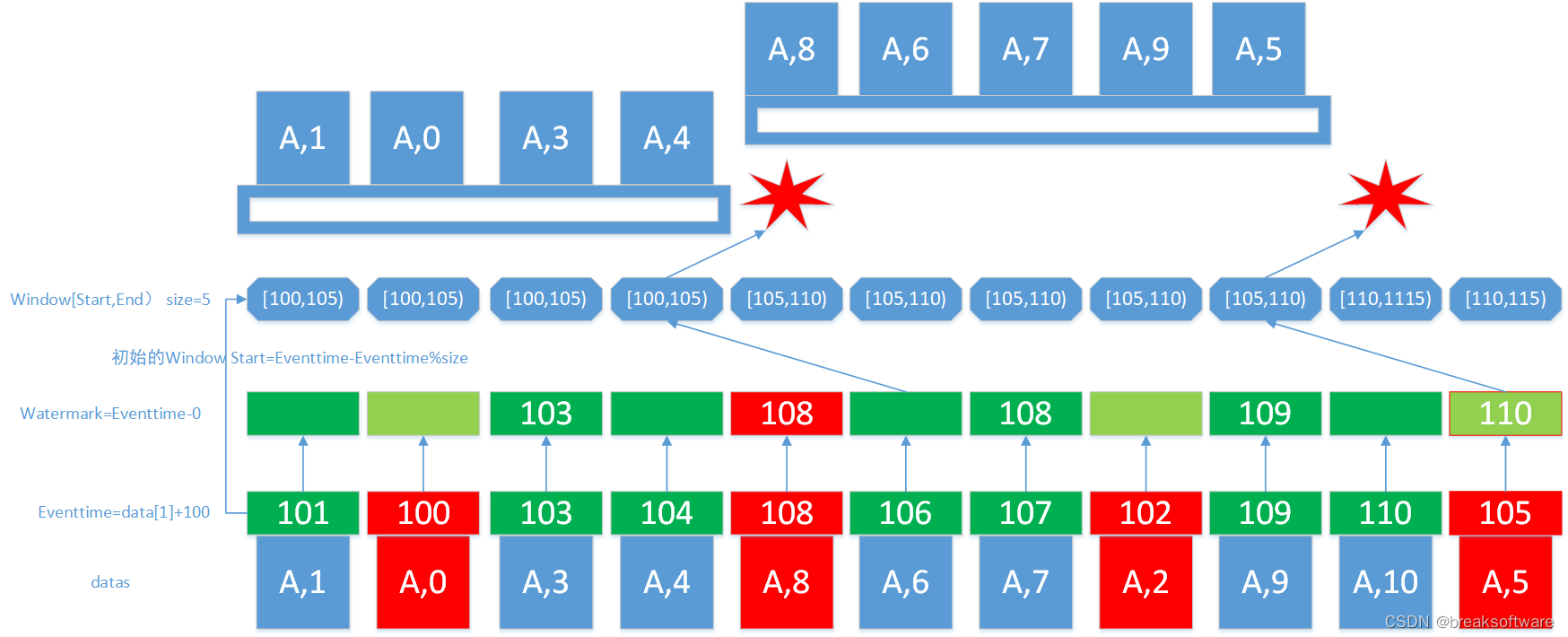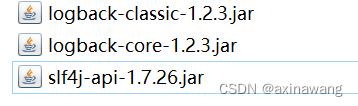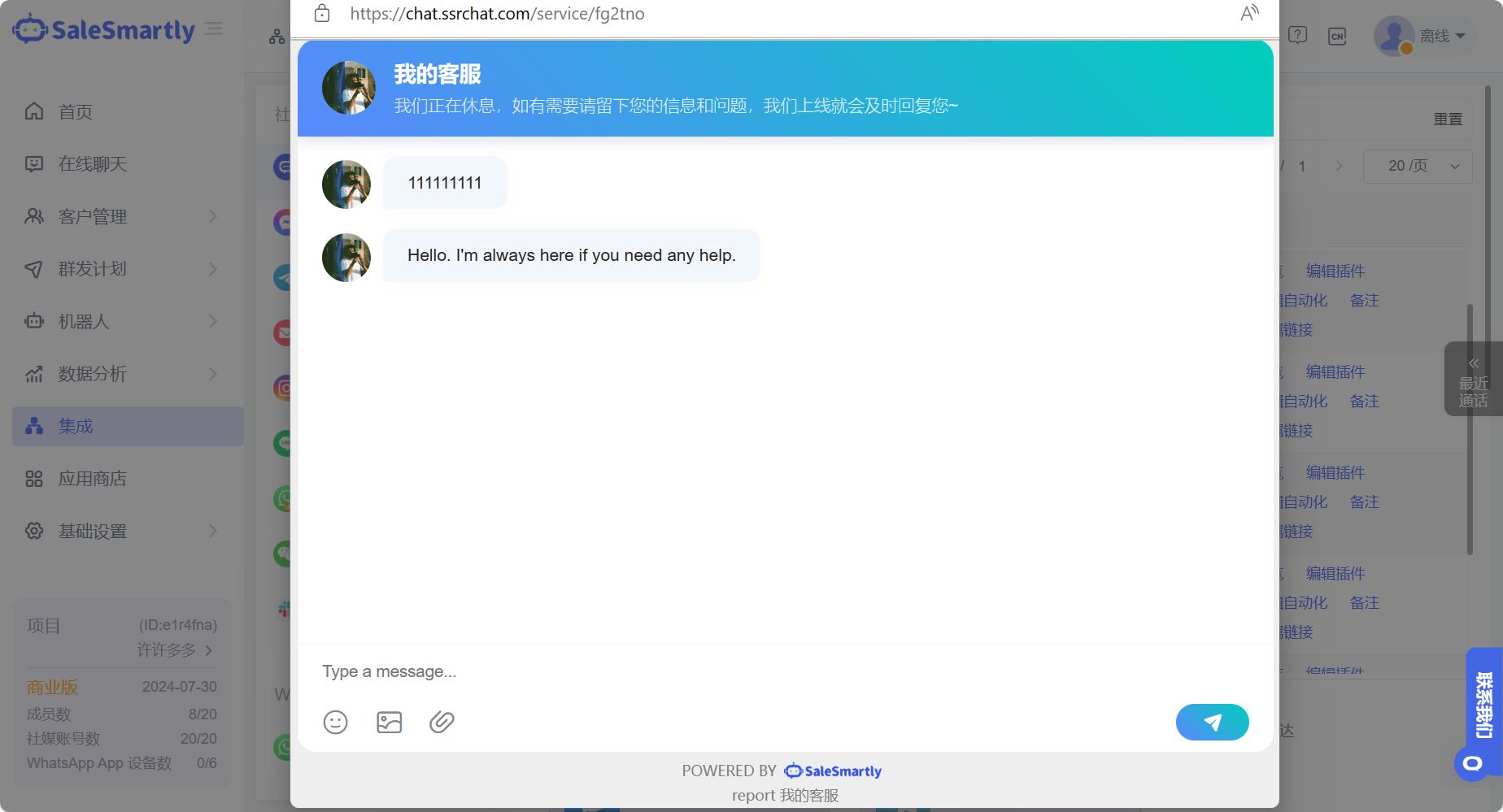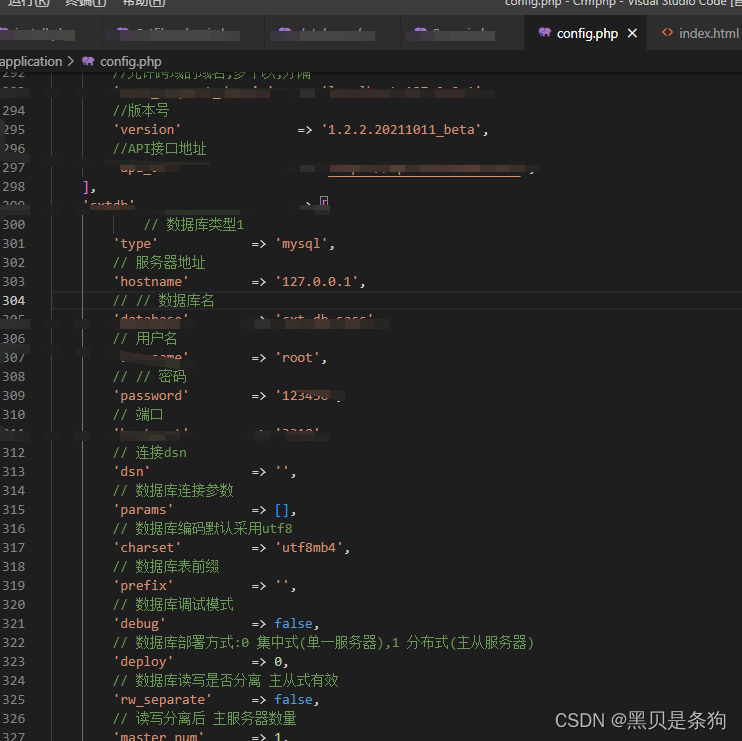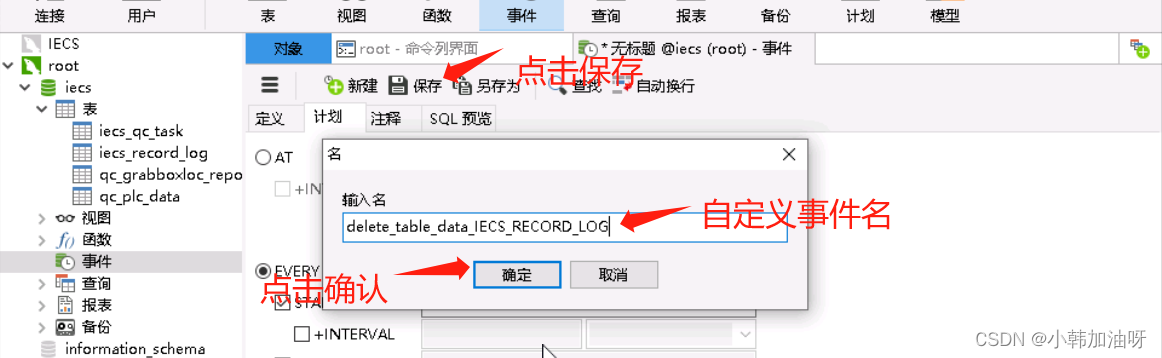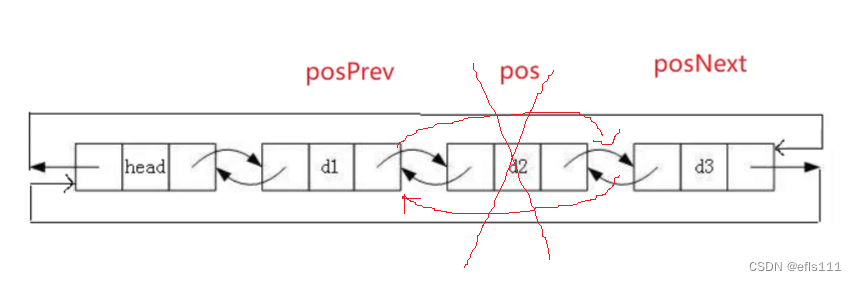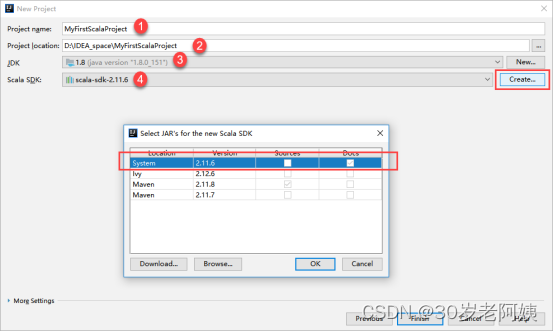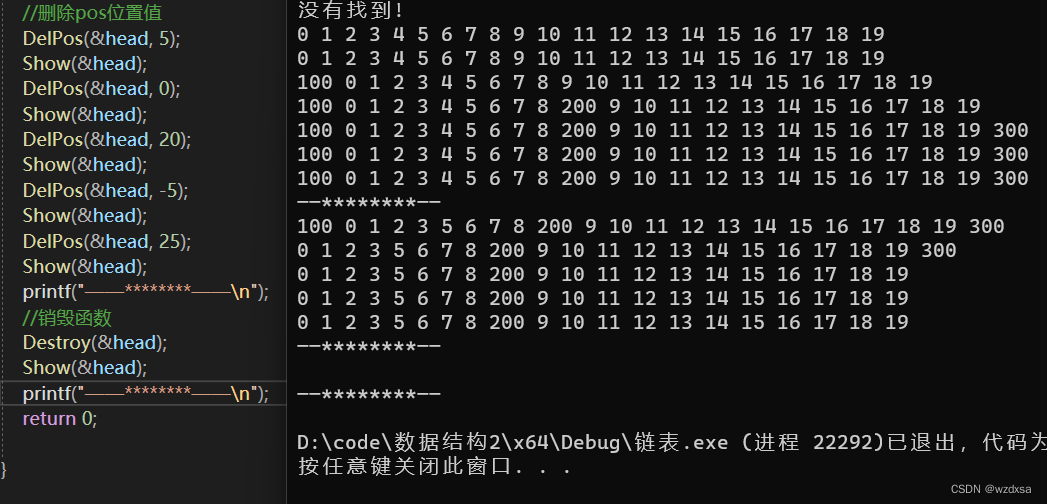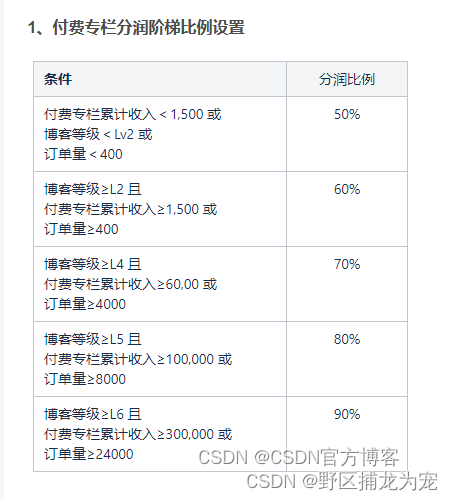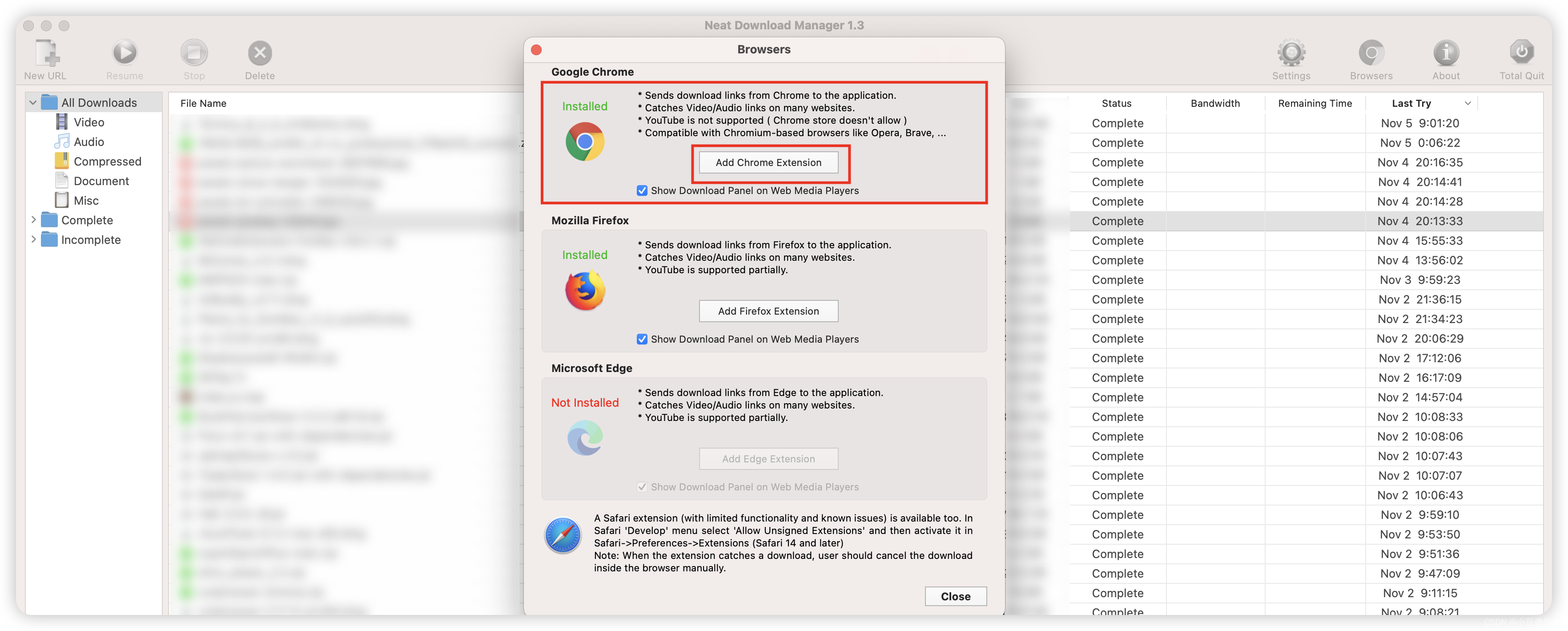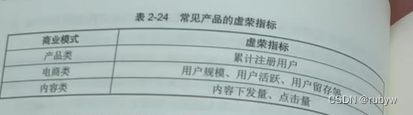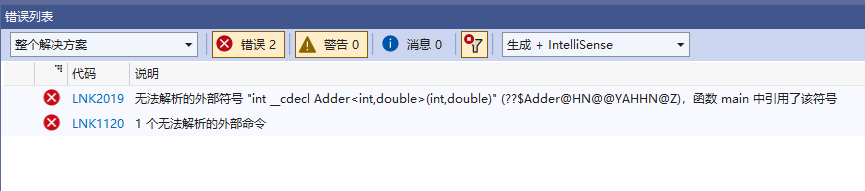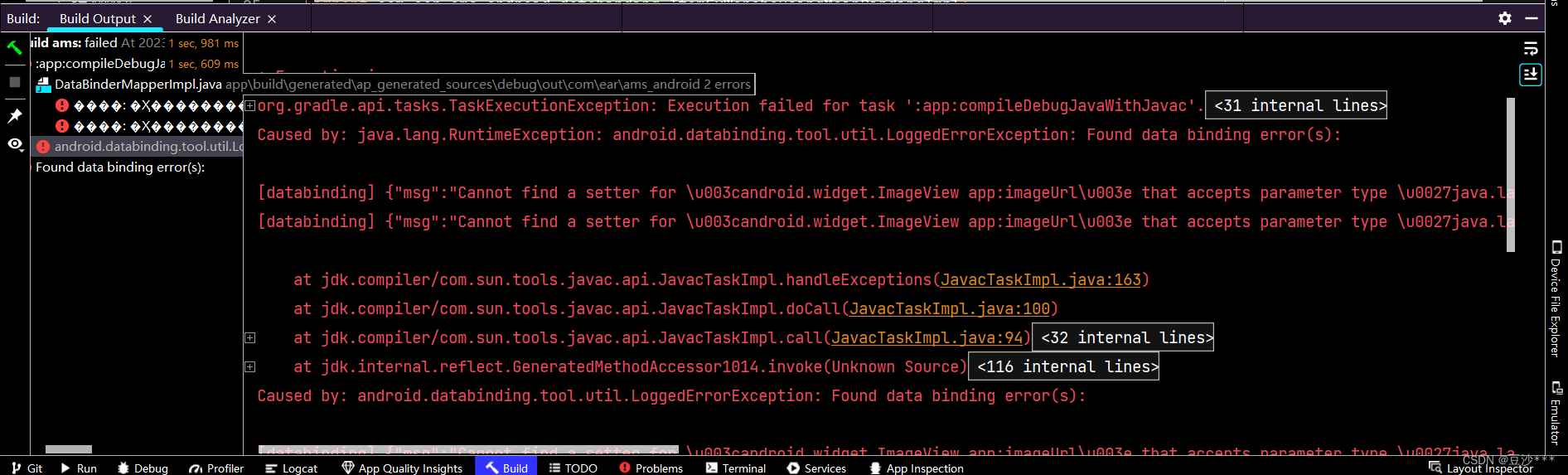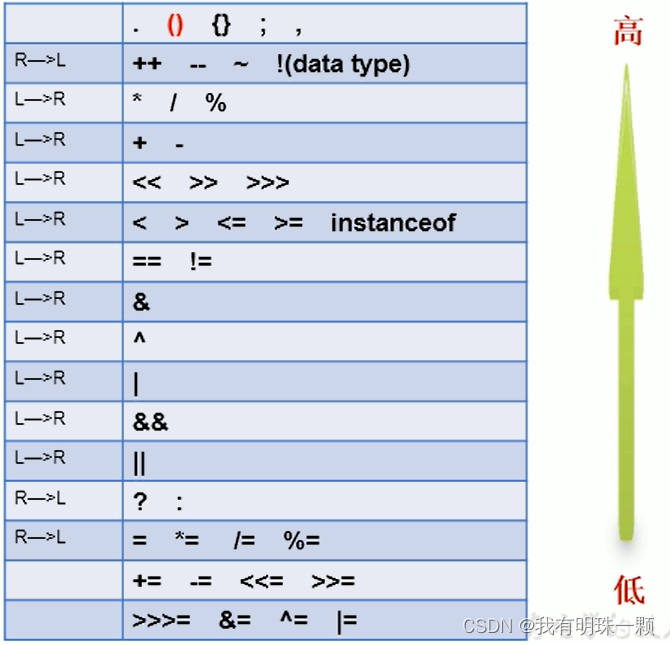有时候因业务需要,paint函数在界面上绘制了成百上千个图形项Items,导致操作界面的时候有明显的卡顿感,下文会提供一种比较好的解决办法,先来了解下QGraphicsItem的缓存方式。
(1)setCacheMode(QGraphicsItem::NoCache); //默认方式,无缓存,实时进入paint刷新重绘
(2)setCacheMode(QGraphicsItem::CacheBackground); //只缓存背景(背景色或背景图片),前景仍然需要重新计算。
(3)setCacheMode(QGraphicsItem::DeviceCoordinateCache); //将整个项缓存在设备坐标系中,并且只有在位置、大小或外观发生变化时才需要重新计算。这是最常用和最有效的缓存模式(项目较少使用旋转、缩放、剪切)
(4)setCacheMode(QGraphicsItem::ItemCoordinateCache ); //项目较多使用旋转,缩放,剪切等功能,但图形呈现质量较差。
在Item调用方式3或者直接在item构造中设置方式3能有效避免界面卡顿问题,如果图形项涉及大量的旋转,缩放,剪切,则方式3效果会和方式1差不多,基本没啥效果,界面依旧卡顿,这时就应该用方式4。
请注意,在某些情况下使用缓存可能会导致问题。例如,如果您的项的位置或大小经常更改,则需要清除该项的缓存以确保正确性。可以通过调用invalidate()函数来清除该项的缓存:
item->setPos(0, 0); //修改位置
item->invalidate(); //清除缓存
总结:
如果你的 QGraphicsItem::paint 操作过于复杂,并且大部分是静态的,那么尝试启用缓存.如果您没有对项目或 ItemCoordinateCache 应用转换(如旋转),请使用 DeviceCoordinateCache.避免经常调用 QGraphicsItem::update() ,否则它会比没有缓存更慢。如果您需要更改项目中的某些内容,两个选项是:在子项中绘制它,或使用 QGraphicsView::drawForeground()前景层。

📢博客主页: 主页
📢欢迎点赞 👍 收藏 ⭐留言 📝 如有错误敬请指正!
📢本文由 梦回阑珊 原创,首发于 CSDN,转载注明出处🙉
📢代码改变世界,你来改变代码!✨